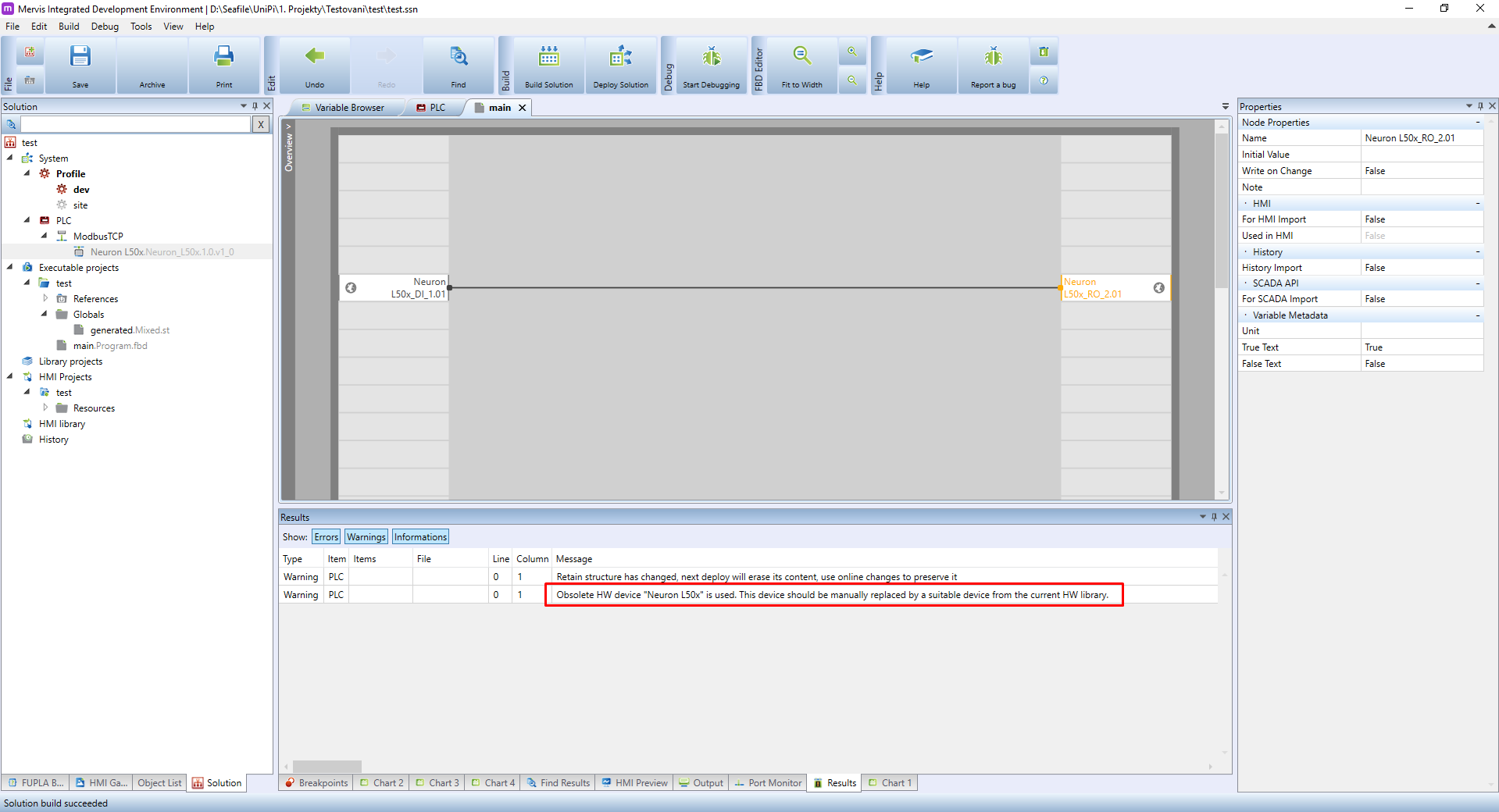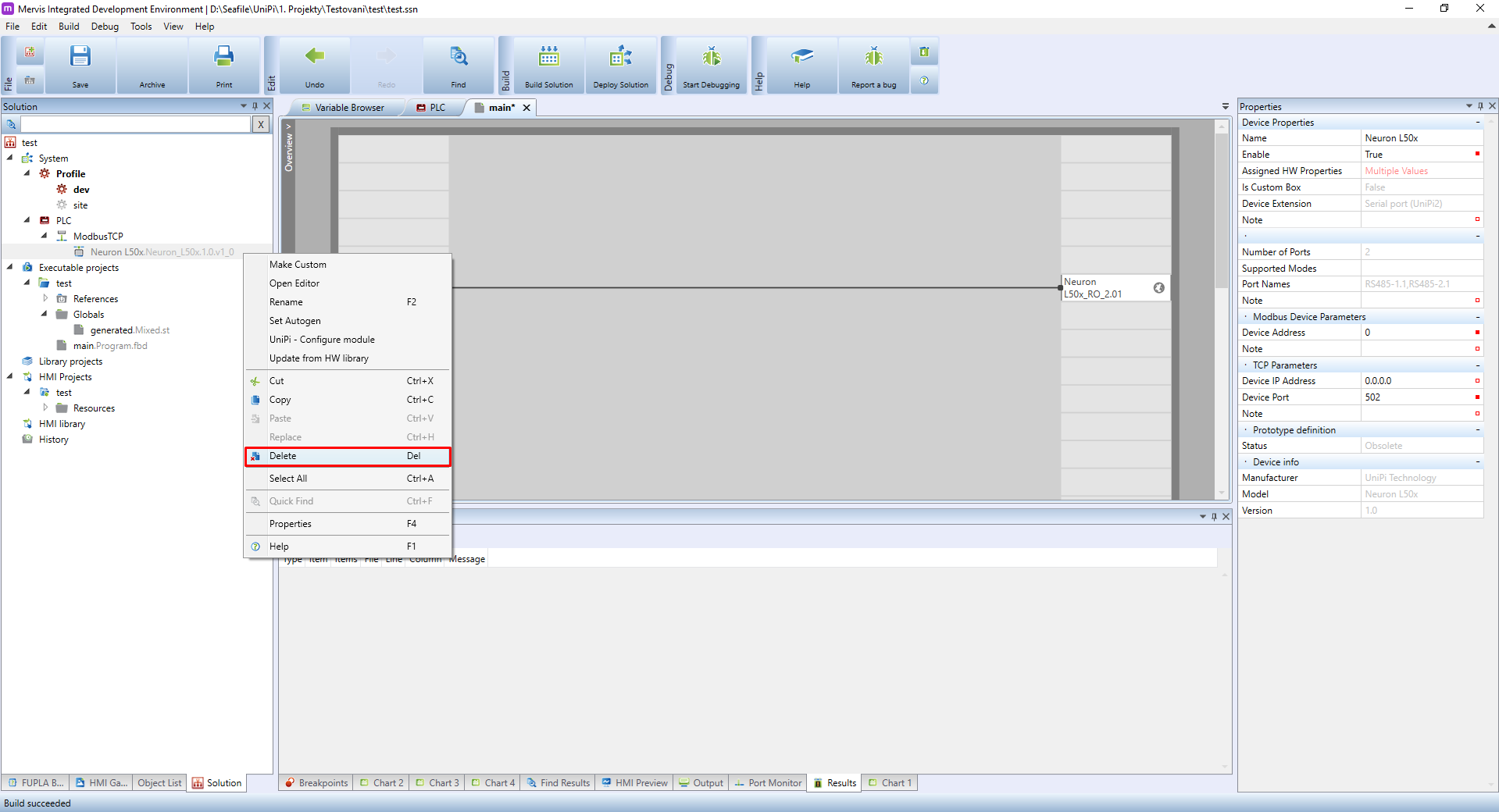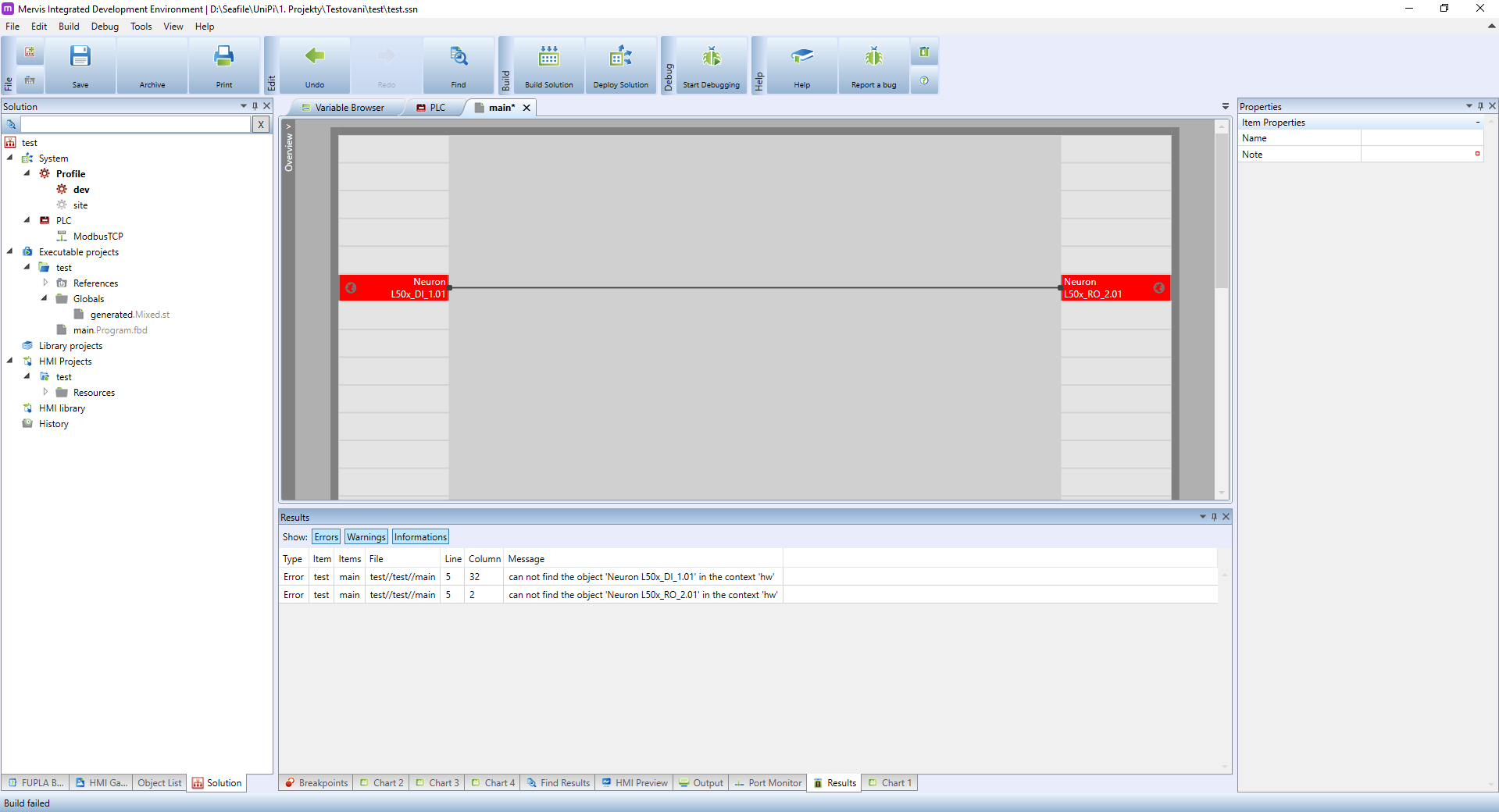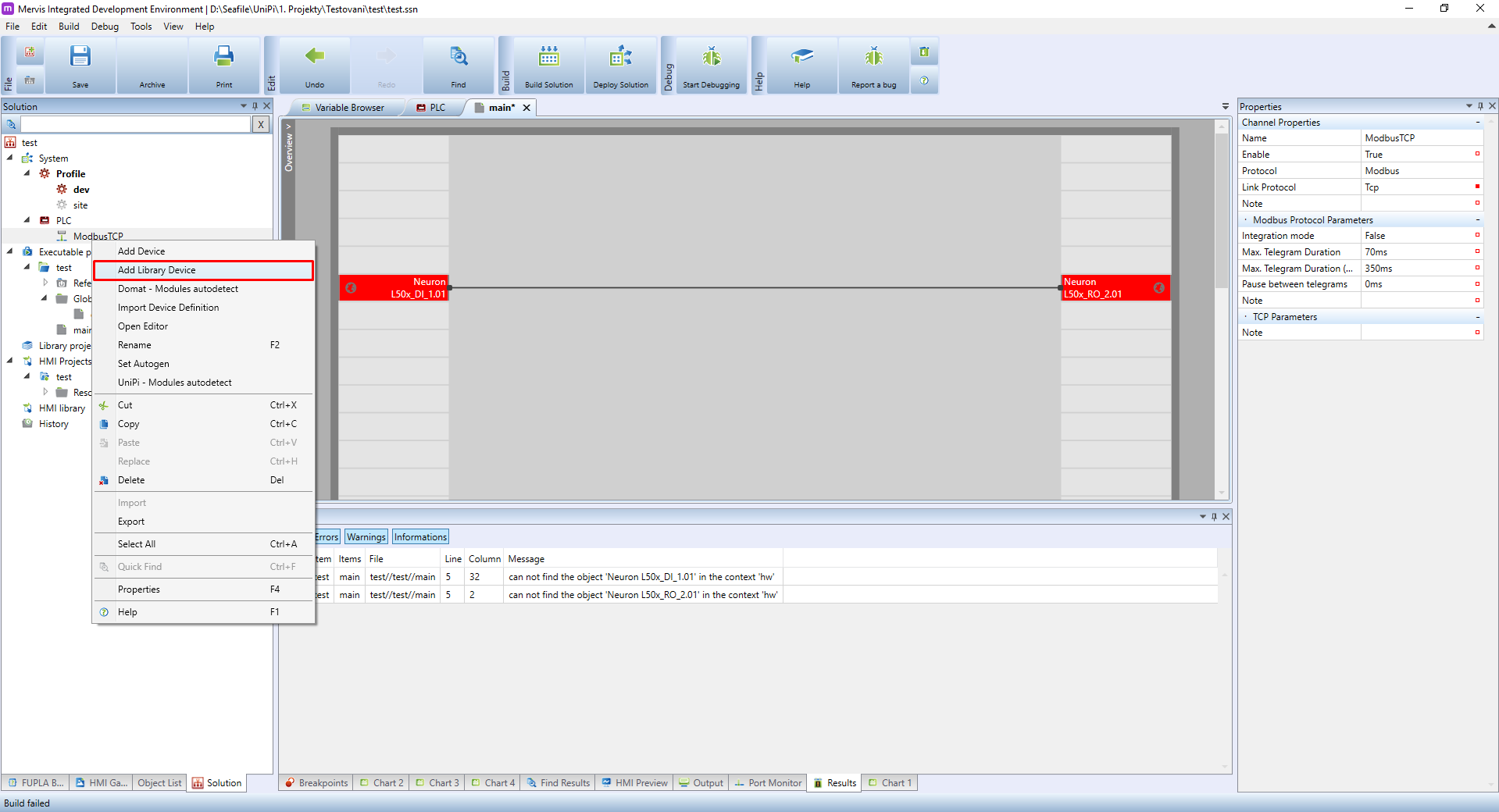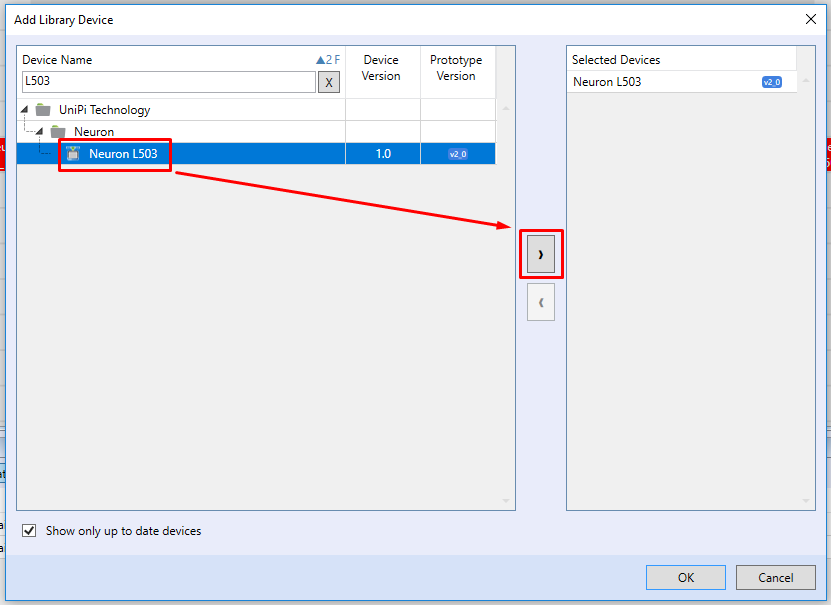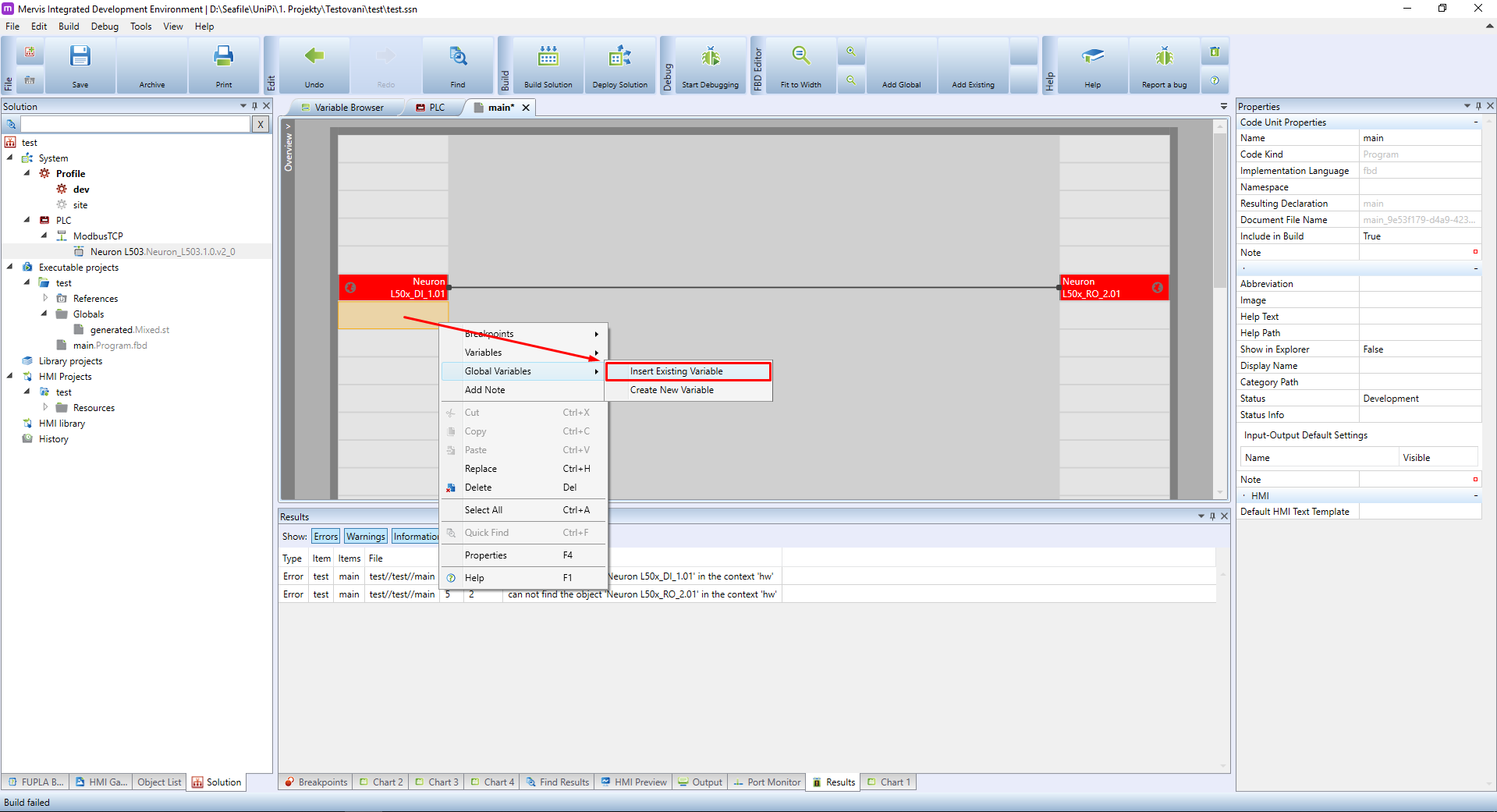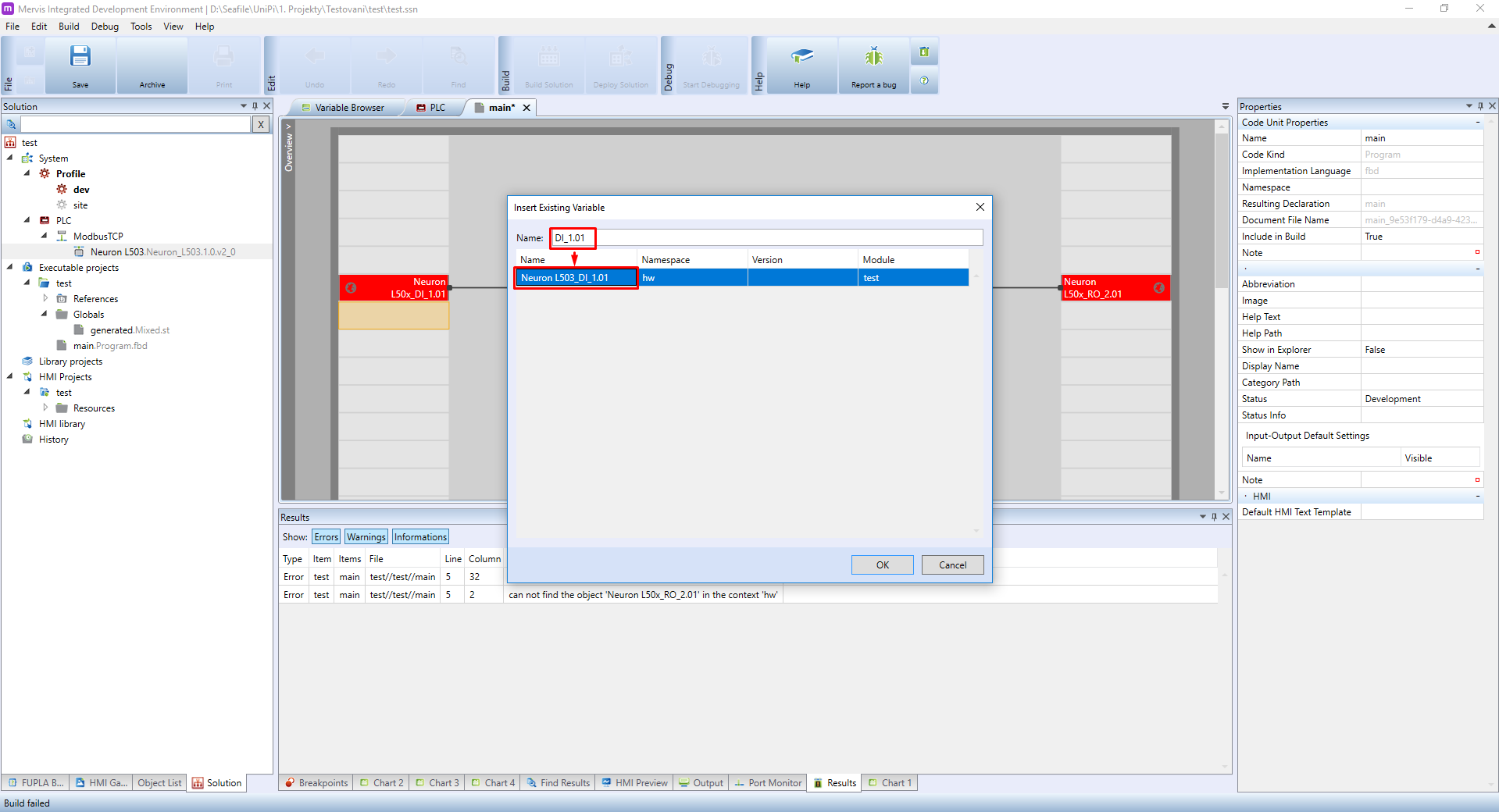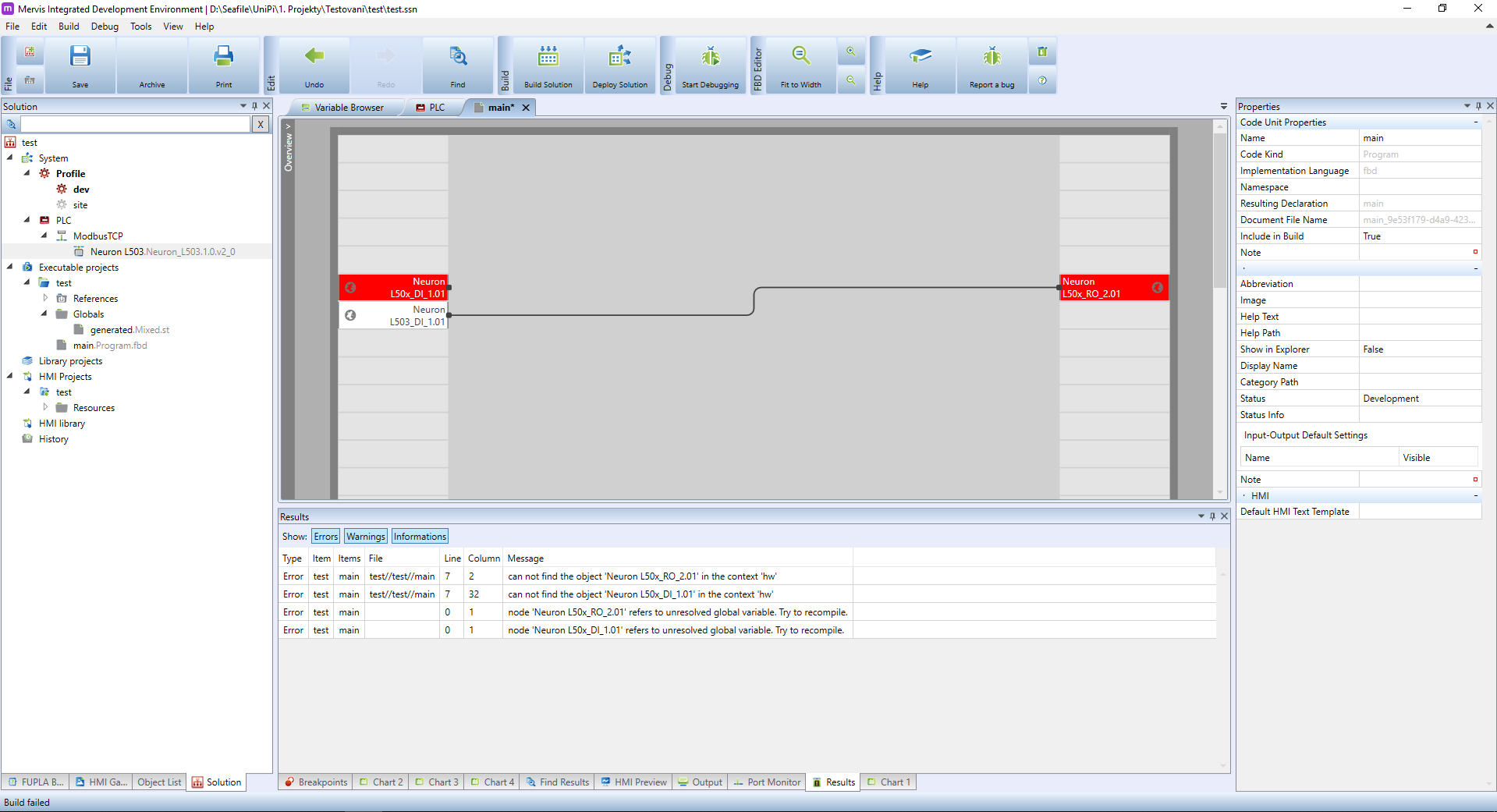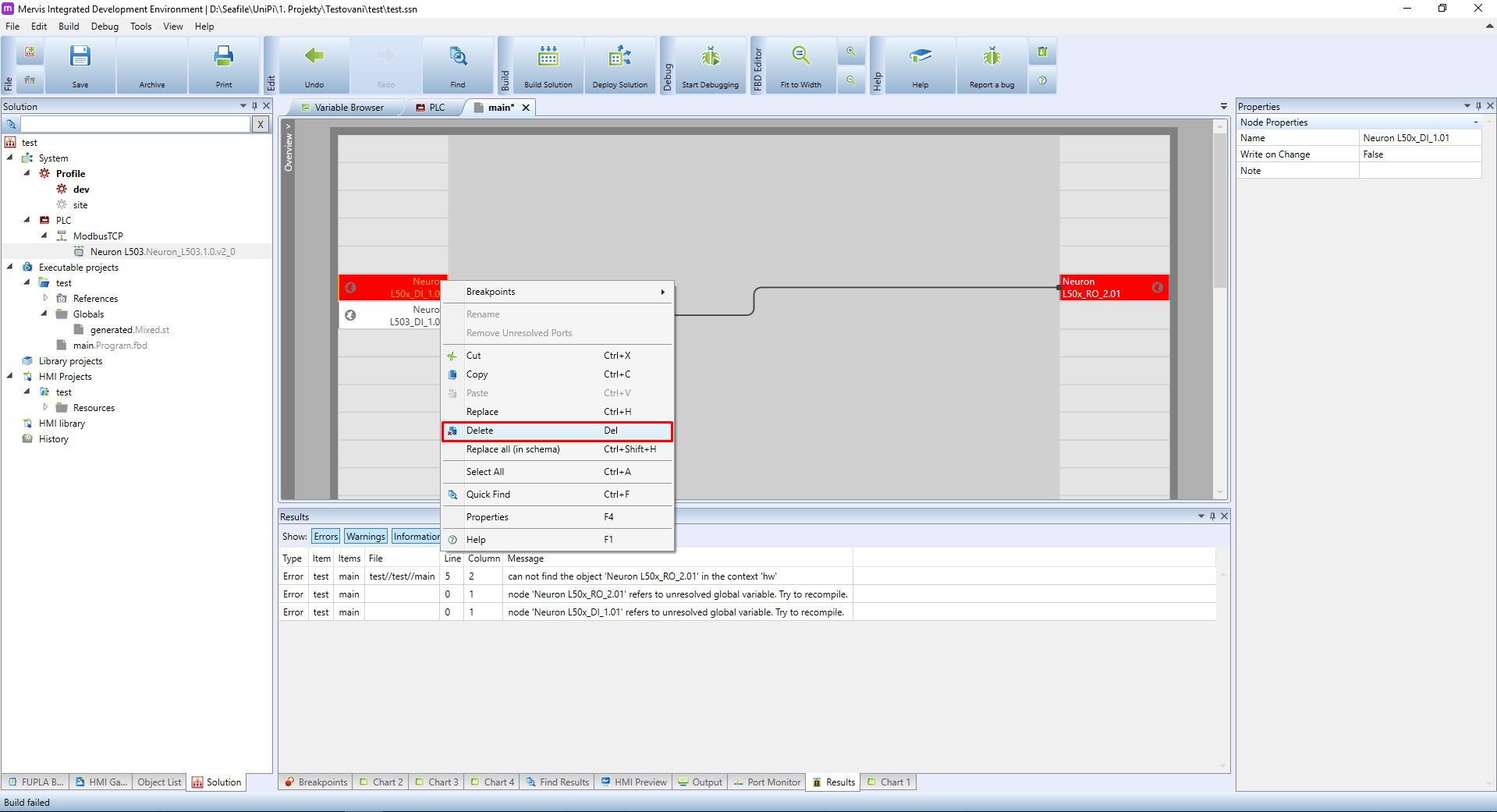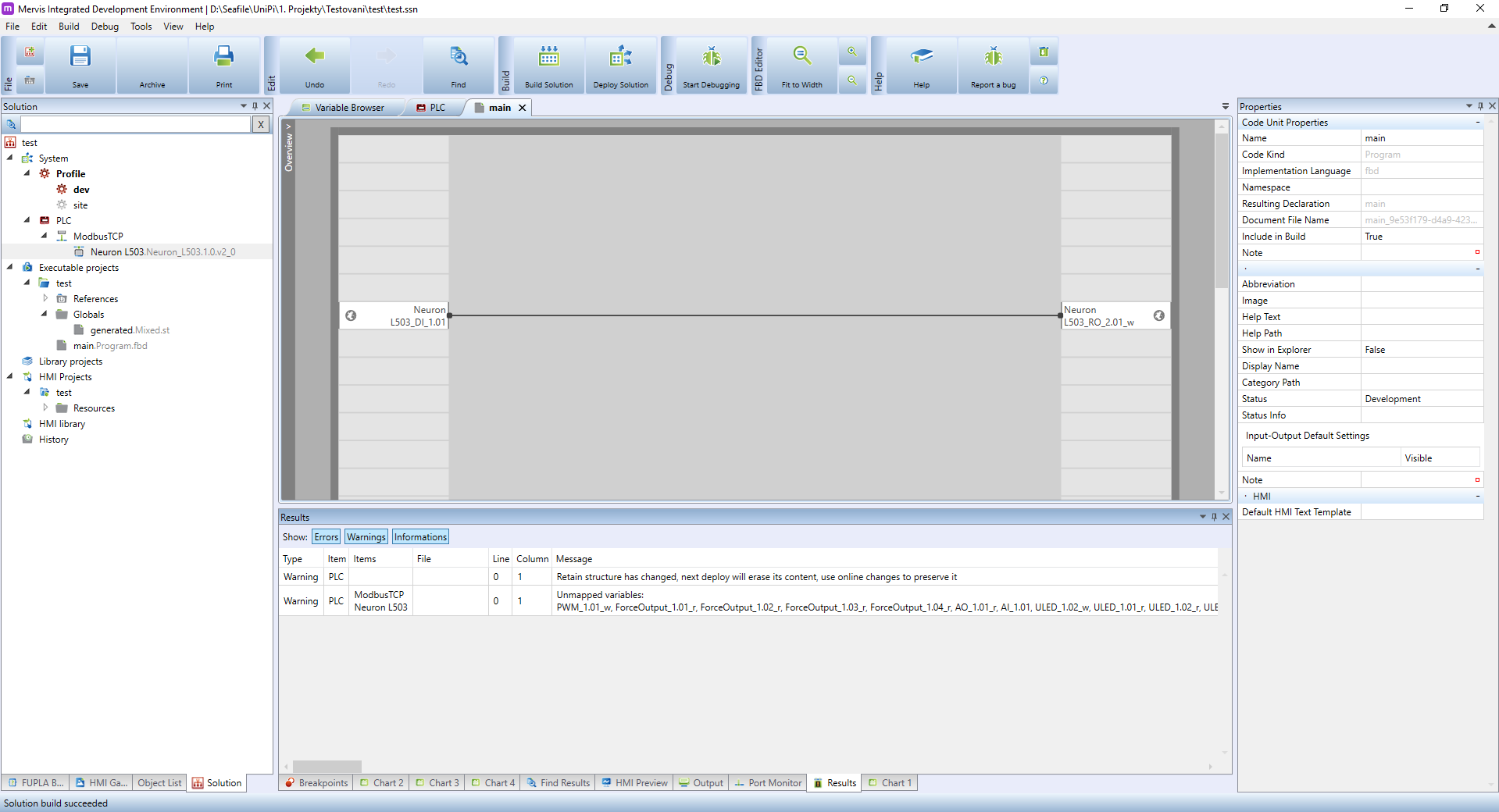Změna prototypů
V kontextu Mervis IDE označuje pojem “prototyp” definici zařízení (jednotka, rozšiřující modul, senzor…). Tato definice obsahuje informace o dostupných vstupech/výstupech daného zařízení, které můžete ve Vašem projektu použít. Prototypy se (nepříliš často) mění, zejména při vydání nové revize HW či implementaci nové funkcionality.
Definice prototypů jsou dodávány jako součást Mervis IDE. Když v IDE vytvoříte nový projekt, nabídne Vám systém nejaktuálnější verzi prototypů. Pokud ale otevřete projekt vytvořený ve starší verzi Mervis IDE, stávající verze IDE bude za účelem zachování zpětné kompatibility automaticky používat starší prototypy. Zároveň ale budete upozorněni, že používáte zastaralé prototypy:
Pro zpřístupnění novějších funkcí je třeba prototypy aktualizovat na nejnovější verzi. Tento proces zahrnuje určitou manuální práci, jejíž délka závisí na složitosti Vašeho projektu. Ukážeme si nyní, jak výměnu prototypů provést. Pro ukázku použijeme jednoduchý projekt používající jednotku Neuron L503, jehož prototyp je nazván “Neuron L50x”. Pro použití nového prototypu musíte nejprve odstranit ten starý. V levém panelu klikněte na název prototypu a v kontextovém menu klikněte na Smazat.
Hned po smazání prototypu se Mervis IDE pokusí projekt zkompilovat a nalézt v něm změny. Se starým prototypem jsme odstranili i všechny definice vstupů a výstupů na všech místech, kde jsme daná I/O použili, v programech proto budou daná I/O označena červeně a kompilace selže.
Jedná se o vhodný bod pro řešení problémů. Nyní přidejte nový prototyp. V levém panelu klikněte pravým tlačítkem na příslušný kanál a v kontextovém menu vyberte Přidat zařízení z knihovny.
V dialogovém okně Přidat zařízení z knihovny nalezněte vhodné zařízení, přesuňte jej do pravého sloupce a potvrdťe kliknutím na OK.
Jelikož jsme prototyp právě přidali, projekt stále neví nic o vstupech a výstupech jednotky. Proto je nyní třeba nastavit Autogen. Můžete tak učinit pro celé zařízení, doporučujeme ale Autogen nastavit jen pro ty vstupy a výstupy, které budete používat. Pokud nevíte, jak na to, pomůže Vám tento tutoriál.
Po nastavení Autogenu můžete začít nahrazovat červeně označené I/O v programu za ty správné. Začneme nahrazením proměnné “Neuron_L50x_DI_1.01”. Pod tímto blokem je volné místo, klikneme proto na něj pravým myšítkem a v kontextovém menu vybereme “Globální proměnné → Vložit existující proměnnou”.
V dialogu Vložit existující proměnnou vyhledejte proměnnou DI_1.01, kterou chceme nahradit. Vyberte ji a potvrdťe kliknutím na OK.
Pod starým datovým bodem se objeví nový. Nyní kliknutím vyberte drát směřující od staré proměnné, poté kurzorem uchopte jeho konec a přesuňte jej na nový datový bod.
Výsledek by měl vypadat následovně:
Starý datový bod nyní můžete smazat. Klikněte na něj pravým tlačítkem myši a v kontextovém menu vyberte možnost Smazat.
Stejný proces pak opakujte pro všechny zbývající I/O, dokud kompilace projektu neuspěje. V našem případě stačilo vyměnit “Neuron_L50x_RO_2.01”: